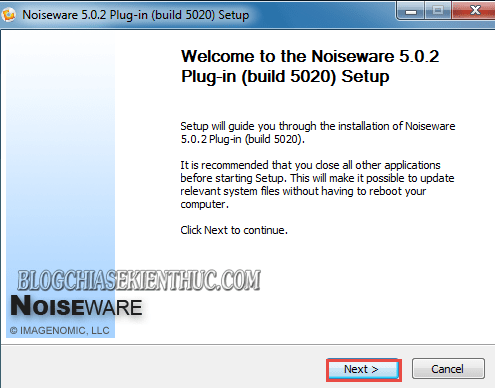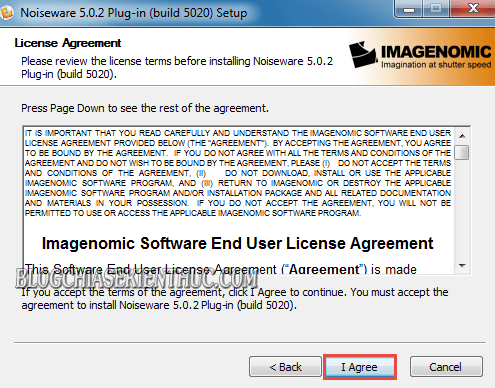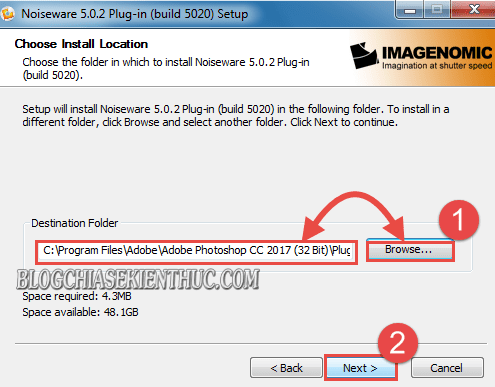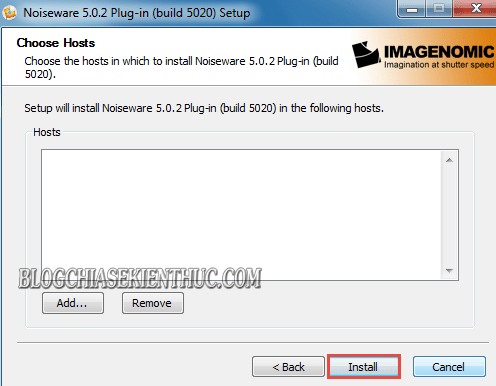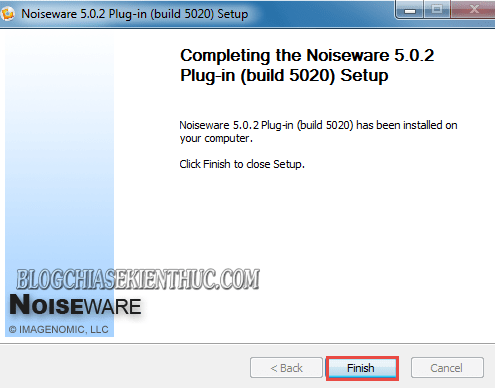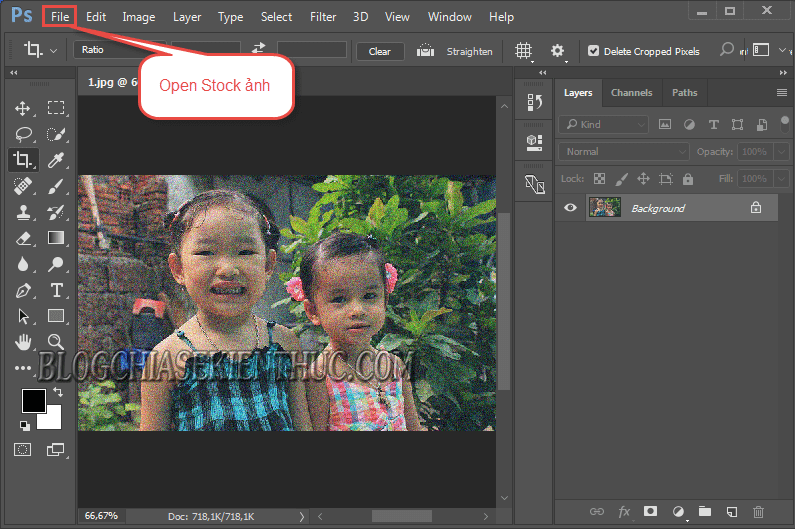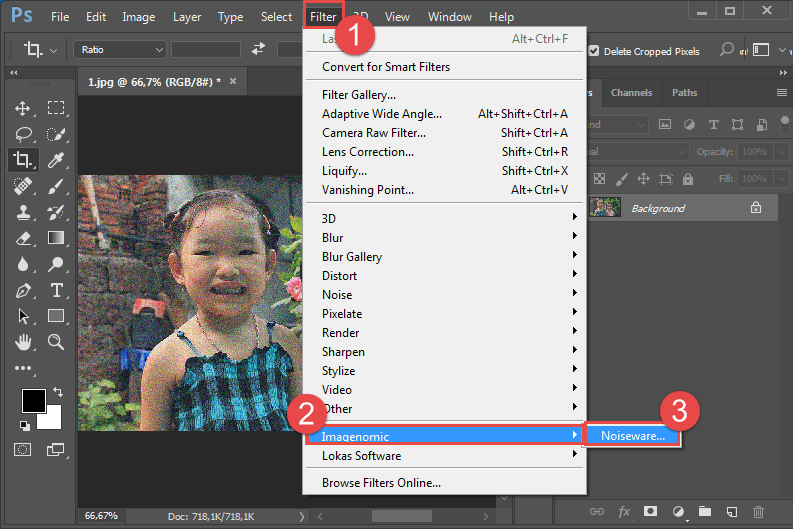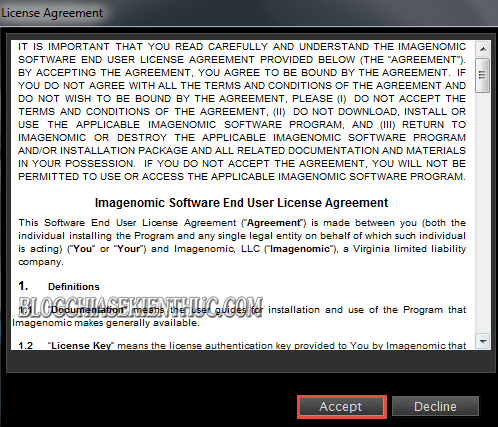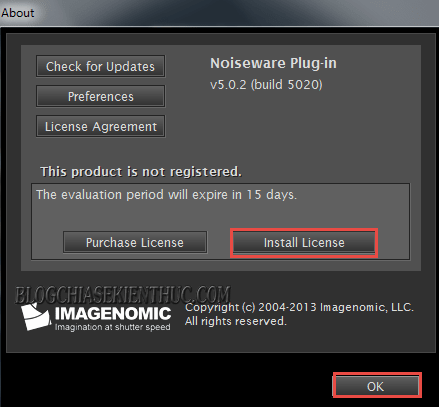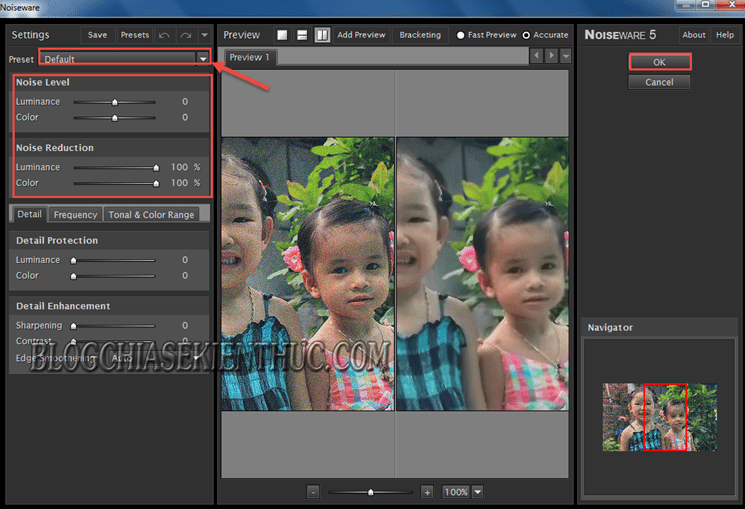Vâng, trong quá trình xử lý ảnh bằng Photoshop, thì việc khử Noise (nhiễu) trên những bức ảnh chụp lỗi góc máy, hay khúc xạ ánh sáng…. là chuyện thường xuyên như cơm bữa.
Trong bài hướng dẫn tự học Photoshop ngày hôm nay, mình sẽ giới thiệu tới các bạn một Plugin khử Noise chuyên nghiệp hàng đầu của dân đồ hoạ hiện nay.
Đó là Plugin Noiseware, với tính năng tự động lọc bỏ và điều chỉnh hiệu ứng, khử Noise trên ảnh bằng các Preset sẵn có, đem đến cho người dùng sự tiện lợi, và nhanh chóng khi xử lý ảnh trên Photoshop.
Đọc thêm:
Mình vừa mở dịch vụ nâng cấp tài khoản Adobe Creative Cloud All Apps giá rẻ để anh enh dễ dàng tiếp cận hơn.
Link sản phẩm, bạn có thể xem chi tiết hơn: Tại đây <bộ ứng dụng của Adobe>!
- Cách khử mờ, Blend màu ảnh bằng Lab Color Photoshop
- Tăng độ nét của ảnh, xử lý ảnh có độ phân giải thấp trong Photoshop
- Cách khử màu nhám vàng và khử Noise trên ảnh bằng Lightroom
Mục Lục Nội Dung
#1. Tải và cài đặt Plugin Noiseware trên Photoshop
+ Bước 1: Đầu tiên các bạn hãy tải plugin Noiseware từ trang chủ. Sau đó click đúp chuột vào file *.exe mà bạn vừa tải về để bắt đầu cài đặt => chọn Next tại giao diện cài đặt.
// Thông tin bản quyền thì nếu có điều kiện thì bạn có thể mua để ủng hộ tác giả nhé, còn nếu không có điều kiện thì bạn có thể tìm kiếm bản Full được chia sẻ ở trên mạng để sử dụng được lâu dài nhé.
+ Bước 2: Rồi bạn tích vào ô I Agree để đồng ý với điều khoản nhà phát triển.
+ Bước 3: Tại đây thì bạn hãy nhấn vào nút Browse.. => rồi tìm đến thư mục cài đặt của phần mềm Photoshop thoe đường dẫn bên dưới => => Rồi click Next để thiết lập.
C:\Program Files\Adobe\Adobe Photoshop (…)\Plug-ins
+ Bước 4: Sau đó nhấn Install để cài đặt Noiseware vào Photoshop.
Cuối cùng chọn Finish để kết thúc.
#2. Cách kích hoạt và sử dụng Plugin Noiseware trên Photoshop
+ Bước 1: Sau khi cài đặt Plugin thành công bạn mở ứng dụng Photoshop của mình lên => và thêm ảnh cần khử Noise vào.
+ Bước 2: Tại đây bạn click vào menu Filter => chọn Imagenomic => chọn tiếp Noiseware.
+ Bước 3: Hộp thoại License Agreement mở ra => bạn click Accept để tiếp tục.
+ Bước 4: Và tại hộp thoại About => bạn chọn vào Install License rồi nhập các thông tin bản quyền nếu đã đăng ký. Hoặc nhấn OK để dùng thử (15 ngày).
+ Bước 5: Ở giao diện chính của Pluhin Noiseware => bạn click chọn Preset phù hợp với ảnh, và tăng giảm thông số tại Noise Level, và Noise Reduction để xử lý khử Noise. Trước khi nhấn OK để áp dụng trên Photoshop.
#3. Lời kết
Okay vậy là xong. Mình vừa giới thiệu tới các bạn một plugin trên Photoshop hỗ trợ khử Noise cực kỳ hiệu quả và nhanh chóng, hỗ trợ cho việc xử lý hình ảnh và Design của bạn được dễ dàng và thuận tiện hơn rồi nha.
Đến đây thì bài hướng dẫn sử dụng Plugin Noiseware để khử Noise trên Photoshop của mình cũng xin được tạm dừng. Hi vọng chia sẻ này sẽ hữu ích với các bạn.
Chúc các bạn thành công !
CTV: Lương Trung – Blogchiasekienthuc.com
 Blog Chia Sẻ Kiến Thức Máy tính – Công nghệ & Cuộc sống
Blog Chia Sẻ Kiến Thức Máy tính – Công nghệ & Cuộc sống